win10安装西门子200软件 S7 200编程软件win10 64位系统下载安装教程
更新时间:2023-09-05 14:48:09作者:xtyang
win10安装西门子200软件,随着技术的发展和应用的广泛,西门子200软件S7 200编程软件在工业自动化领域中扮演着重要的角色,对于使用Win10 64位系统的用户来说,安装这款软件可能会遇到一些困难。本文将为大家提供详细的安装教程,帮助大家顺利完成S7 200编程软件在Win10 64位系统上的安装,为工业自动化的发展贡献一份力量。
具体方法:
1.第一步、关闭杀毒软件。解压西门子S7-200编程软件STEP7 MicroWIN V4.0 SP9软件到指定文件夹下,文件夹的名字为英文字母。安装如图
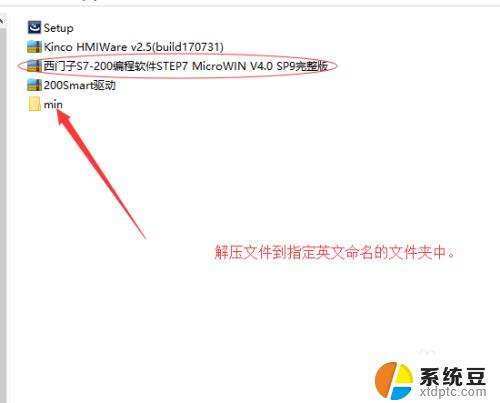
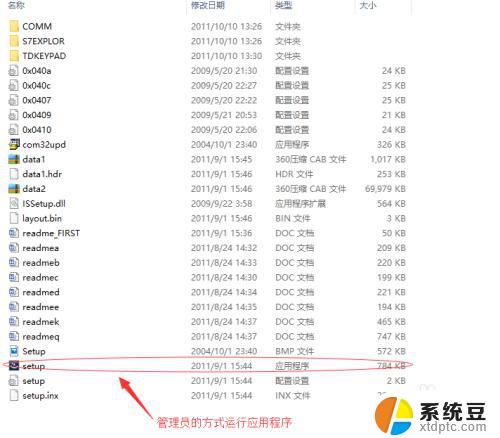
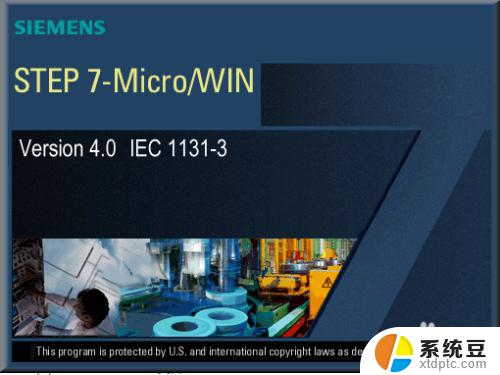
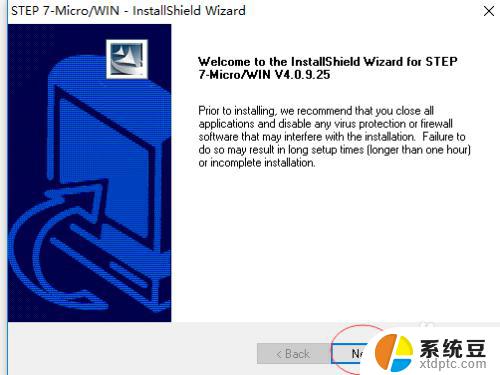
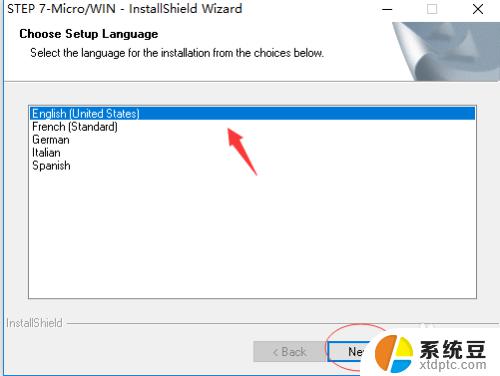
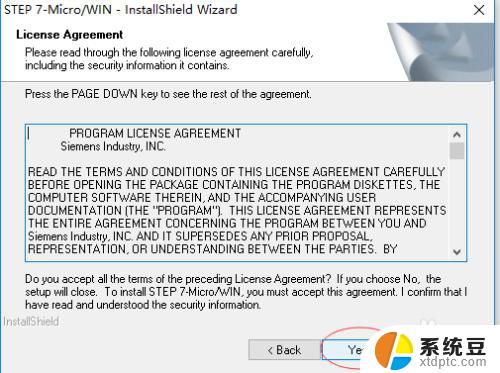
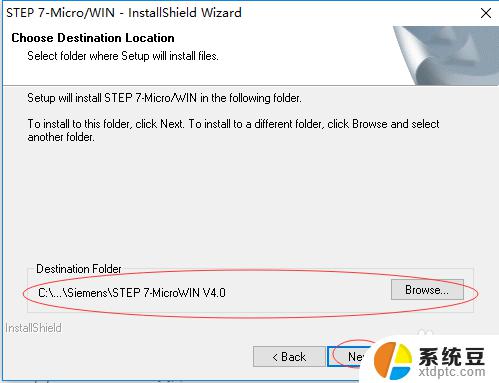
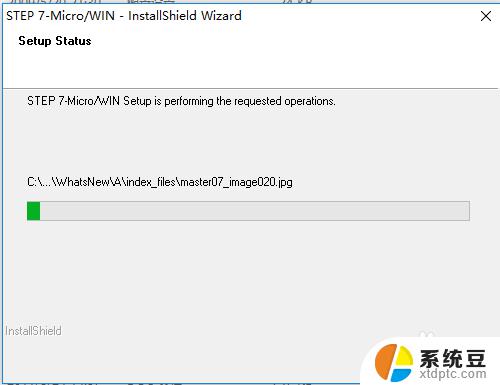
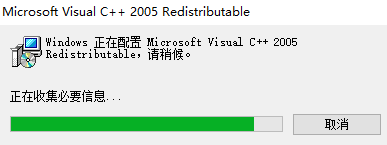
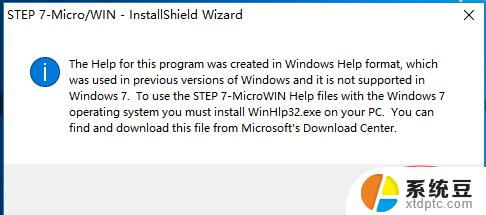
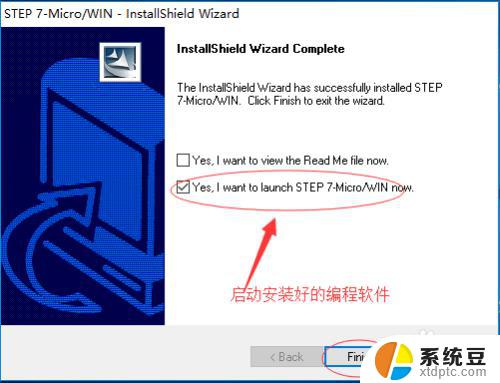
2.第二步、安装完毕后。打开桌面编程软件图标。更改界面文字为中文。选择菜单栏中的Tools工具----Options选项---General常规-- Chinese中文。确定后退出即可,操作如图:
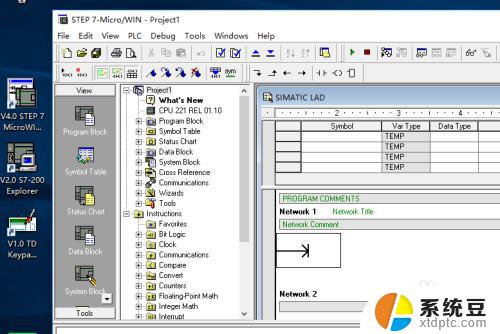
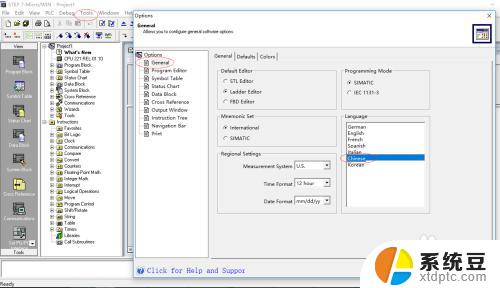
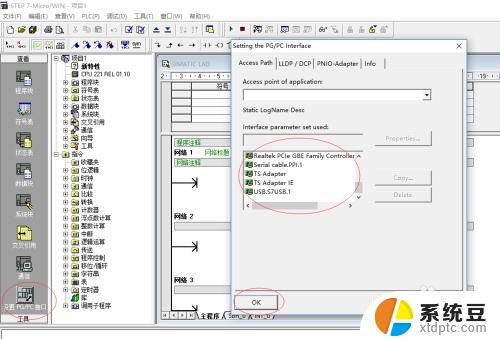
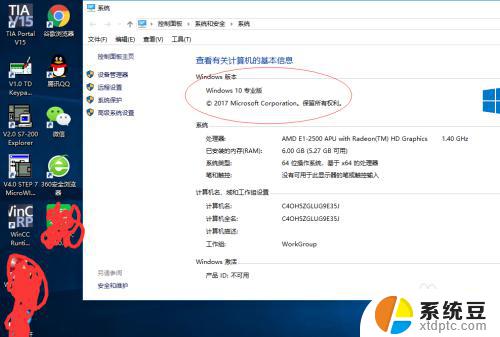
3.第四步、如果使用ppi通信。请安装s7-200smart软件即可解决驱动即可安装。
以上就是关于win10安装西门子200软件的全部内容,如果您遇到相同的情况,可以按照小编的方法来解决。
win10安装西门子200软件 S7 200编程软件win10 64位系统下载安装教程相关教程
- win11系统能装安卓软件吗 Win11 23H2安卓应用安装教程
- win7 32位系统重装64位系统 win7 32位系统能否安装64位软件
- win7怎么修改软件位置 win7默认软件安装路径修改教程
- 电脑软件安装位置怎么更改win7 win7软件默认安装路径修改教程
- win10更新后自动安装软件 Windows10自动安装软件禁止方法
- win10安装软件需要管理员密码 Win10安装软件时如何设置密码
- ghostwin7怎么安装 ghost win7系统安装教程教程
- win7重装系统光盘安装教程 Win7系统光盘安装图解教程
- 电脑硬盘安装系统教程 硬盘安装Win10系统步骤
- 电脑win10系统怎么安装 Windows10系统怎么安装教程
- 怎么让电脑不能安装软件 电脑禁止安装软件设置方法
- 声卡驱动打不上怎么办 声卡驱动安装失败怎么办
- windows7旗舰版安装光盘 Win7系统安装教程图解
- windows安装过程没网络怎么 笔记本连接不上网络怎么办
- win11重装后识别不了硬盘 硬盘识别不到怎么办
- 戴尔笔记本没有声音,显示未安装音频设备 如何解决电脑提示未安装任何音频输出设备问题
系统安装教程推荐
- 1 声卡驱动打不上怎么办 声卡驱动安装失败怎么办
- 2 win11安装 0xc000000f win11开机蓝屏提示0xc000000f解决方法
- 3 win11系统设置程序 Win11设置应用轻松重装方法
- 4 win11安装怎么 关机 Win11系统电脑怎么关机
- 5 win11可运行的红警 windows11怎么下载并安装红警游戏
- 6 win11安装更新 失败 Win11 24H2 安装 9 月更新出现不支持操作错误
- 7 win11安装跳过正在检查更新 Win11安装卡在正在检查更新
- 8 win 7 安装 win10 双系统 win7/win10双系统如何安装方法步骤
- 9 win11装不上realtek声卡驱动 Win11声卡驱动无法安装的解决方案
- 10 nginx可以在windows windows系统下安装Nginx步骤